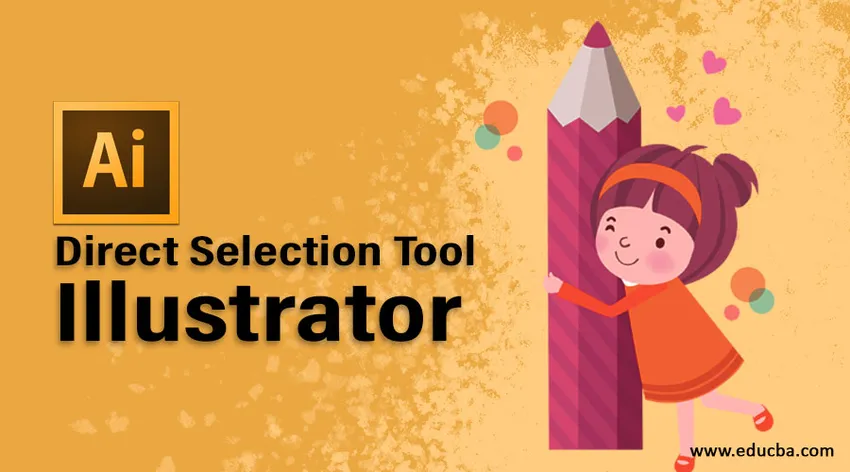
Az Adobe Illustrator áttekintése
Az Adobe Illustrator az Adobe Photoshophoz hasonló grafikus szoftver. Míg az Adobe Photoshop létrehozza az objektum digitális fényképét, fotó-realisztikus képeit, az Adobe Illustrator betűkészítést és logótervezést biztosít. Ez a program vektor-alapú. Ezek az adatok könnyen elmenthetők .pdf formátumban, amelyet bármelyik néző megnyithat és megnézhet a rendszerében.
Ennek a szoftvernek a fejlesztését 1985-ben kezdték meg, amikor kiadta első verzióját. A szoftver első verziójának nincs előnézeti lehetősége. A felhasználónak 2 asztali számítógépet kell telepítenie a szoftver használatához. Így a szoftver összesen 1–10 verzióját fejlesztették ki 1987 és 2001. november között. Ezt követően az Adobe Illustrator CS verzió megjelenik a piacon azzal a funkcióval, hogy extrudálási parancsok segítségével objektumot hoz létre háromdimenziós formában. A jövőbeli frissítési folyamat során CS-ről CS6-ra készítettek egy verziót. A Creative Cloud bevezetése után az Adobe Illustrator CC lépett a piacra.
Mi az a Direct Selection Tool Illustrator?
A Közvetlen Kiválasztás eszköz lehetővé teszi a felhasználó számára, hogy bármilyen objektumot kiválaszthasson. Bármely objektum szegmenseit kiválaszthatjuk, és a követelményeknek megfelelően húzhatjuk. A Közvetlen kiválasztás eszközzel kiválaszthatja az egyes elérési pontokat és szegmenseket, elemeket felvehet vagy kivonhat a kiválasztásba / a kiválasztásból. Ezenkívül használhatja a Közvetlen kiválasztási módszert is, és húzhat egy sávot az út szakaszának kiválasztásához, és annak egy részét húzhatja egy kiválasztási téglalap létrehozásához.
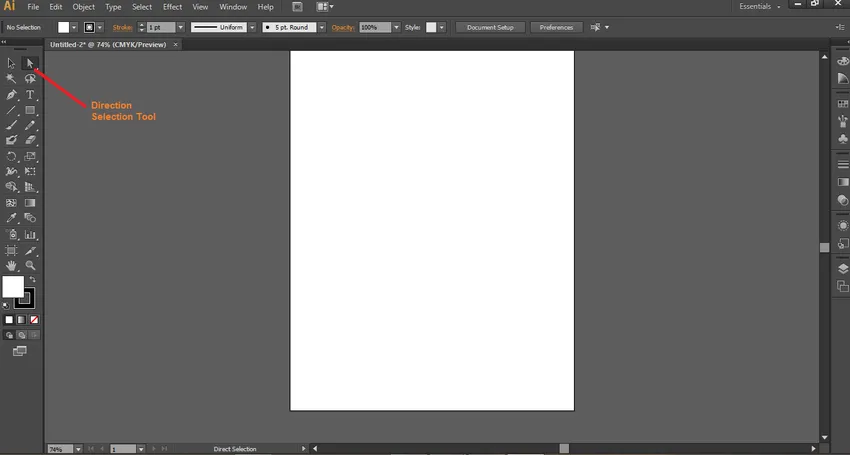
Törölhetjük, vagy további pontokat vagy szegmenseket hozzáadhatunk az objektumhoz. Ez az Adobe Illustration számára a leghasznosabb eszköz. Ezt az eszközt az összes többi eszközzel használják a végső objektum létrehozásához.
A Közvetlen kiválasztó eszköz Illustrator használata
Most rajzoljuk a tárgyat és elmondjuk, hogyan tudjuk ezt az eszközt konstruktív módon használni.
1. lépés: Az eszköz használatához először létre kell hoznia egy alakot. Az A kulcsszó a közvetlen választás eszköz aktiválásának billentyűzete. Alak alakításához itt egy téglalapot építünk a képernyő bal oldalán található eszközkészletből. Miután kiválasztottuk a téglalap alakú parancsot, egy eszközkészlet jelenik meg a képernyő felső részén, amelyen látható a téglalap belső / kitöltési színe, körvonala színének, vonalvastagságának, vonalprofiljának, átlátszatlanságának, grafikai stílusú paneljének, újrafestő grafikájának, igazításának eszköze arra az esetre, ha szükségünk van rá 2 vagy több téglalap igazításához, az eszköz átalakításához a téglalap helyzetének megváltoztatásához, a kijelölt objektum eszköz elkülönítéséhez a téglalap bármely más alaktól való elkülönítéséhez.
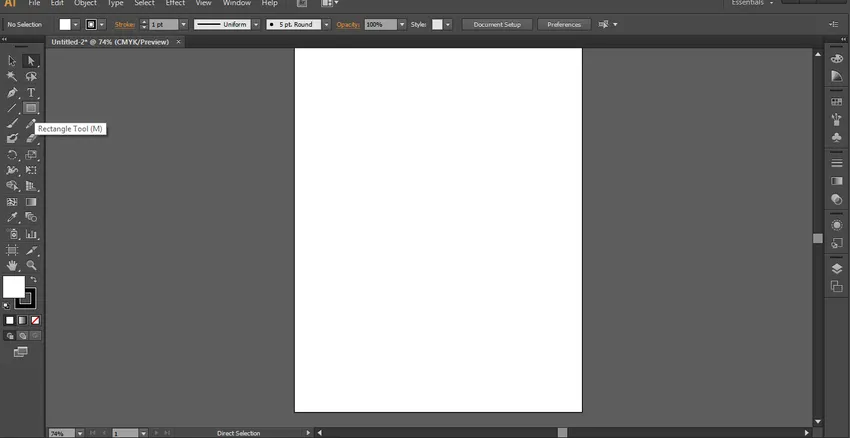
2. lépés: A téglalap alak tulajdonságait igényeinknek megfelelően fogjuk használni, és felépítünk egy téglalap alakot.
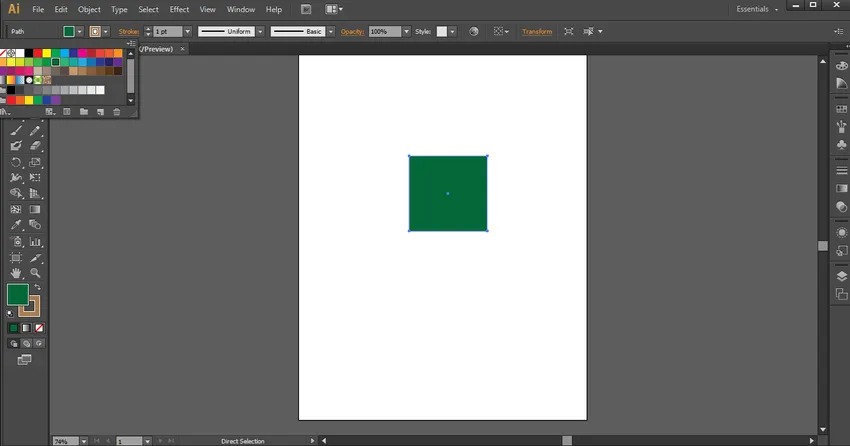
3. lépés: Ha a közvetlen kiválasztás mellett jelenlévő Kiválasztó eszközt használjuk, láthatjuk a 9 pontot, amelyek 4 pont a vonal közepén, 4 pont a téglalap sarkában és 1 a téglalap közepén, az alább látható módon.
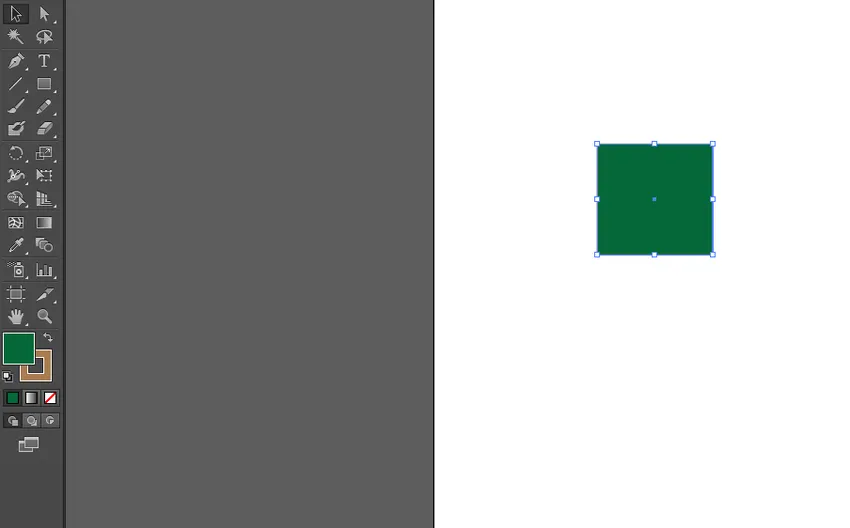
4. lépés: De ha a Közvetlen kiválasztó eszközt választjuk, akkor csak 5 pontot látunk, 4-et egy téglalap sarkában és 1 -et a téglalap közepén, az alább látható módon.
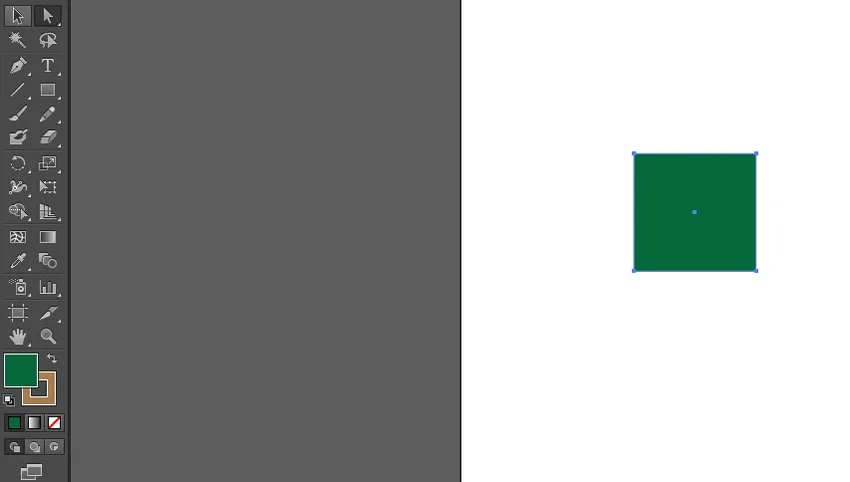
5. lépés: Megnyomhatjuk és mozgathatjuk az egér jobb kurzort a téglalap helyének megváltoztatásához, a Közvetlen kiválasztó eszköz használata közben.
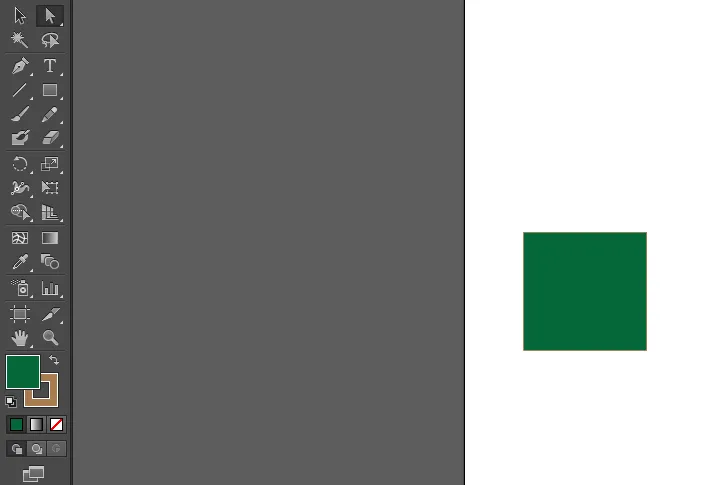
6. lépés: Most megnyomhatjuk a téglalap bármelyik sarkát, és mozgathatjuk azt az egér jobb oldali kurzorának megnyomásával, hogy megváltoztassuk a sarkok helyzetét a téglalap közepéhez képest.
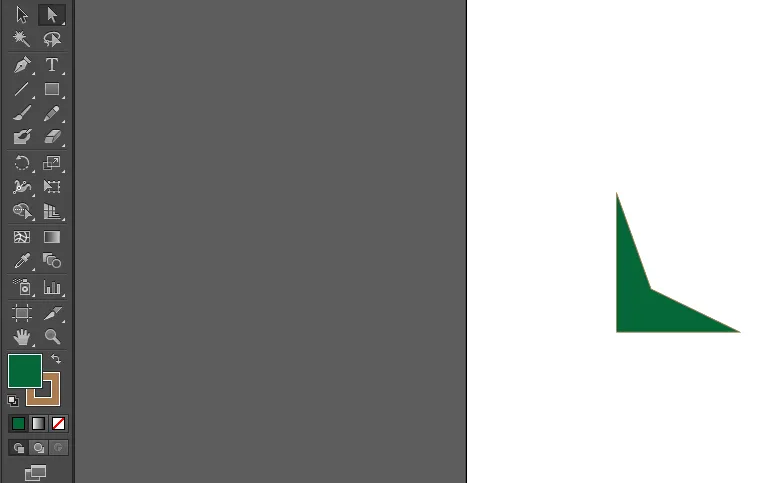
7. lépés: Most egy téglalapot építünk a téglalap parancs újbóli felhasználásával.
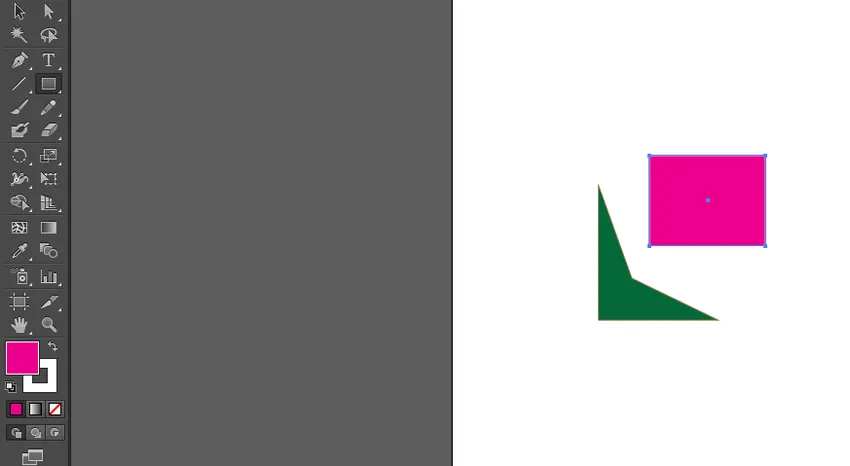
8. lépés: Megint a Direct Selection eszközt használjuk, hogy megváltoztassuk a 4 sarok helyzetét az első téglalaphoz képest, hogy a felhasználó akarata szerint geometriai alakzatot kapjunk. A sarkokat az első téglalaphoz igazítjuk.
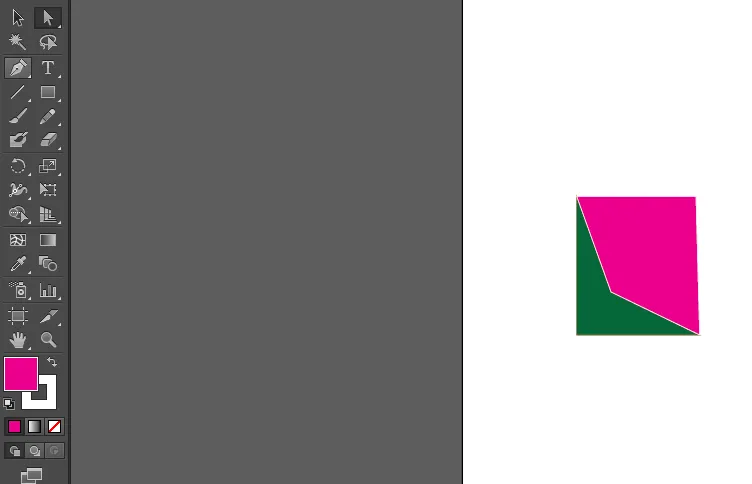
Következtetés
Fent elmagyaráztuk, hogyan használjuk a közvetlen kiválasztó eszközt a kívánt alak eléréséhez. Hasonlóképpen, használhatunk bármilyen más parancsot is, mint például vonal, ív, kör és spline, és a Közvetlen kiválasztó eszköz segítségével megfelelő geometriát képezhetünk. Ez az eszköz nagyon hasznos a logó megtervezésében. Bármilyen megfelelő geometriát felépíthetünk, és csodálatos logókat készíthetünk. Mivel ez a szoftver vektor alap, a tárgy méretét rontva méretezhetjük vagy csökkenthetjük.
Ajánlott cikkek
Ez egy útmutató a Direct Selection Tool Illustrator-hoz. Itt tárgyaljuk, mi az a Közvetlen Kiválasztási eszköz, és hogyan lehet ezt az eszközt használni a kívánt forma megszerzéséhez. A következő cikkeket is megnézheti további információkért -
- Hogyan lehet használni a Rács eszközt az Adobe Illustrator programban?
- Bevezetés az Illustrator szélesség eszközéhez
- A kép beszúrásának lépései az Illustrator programban
- Hogyan hozzunk létre rétegeket az Illustrator programban?
- Kiválasztó eszköz az Illustrator-ban